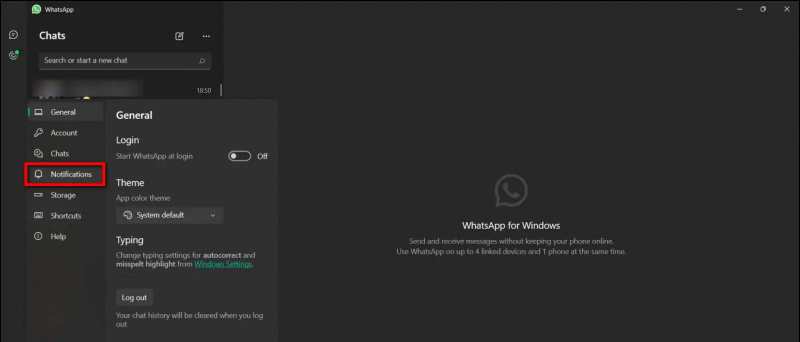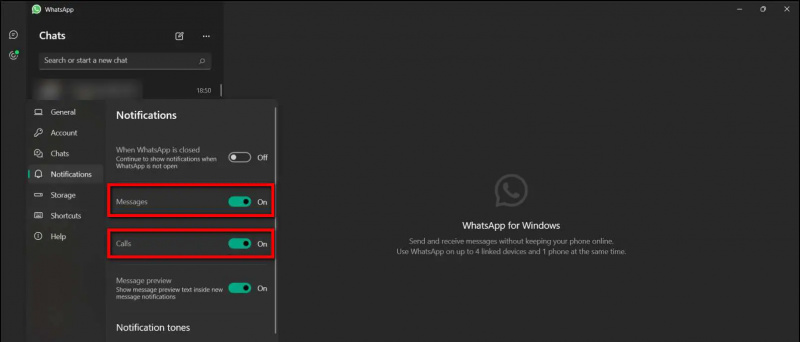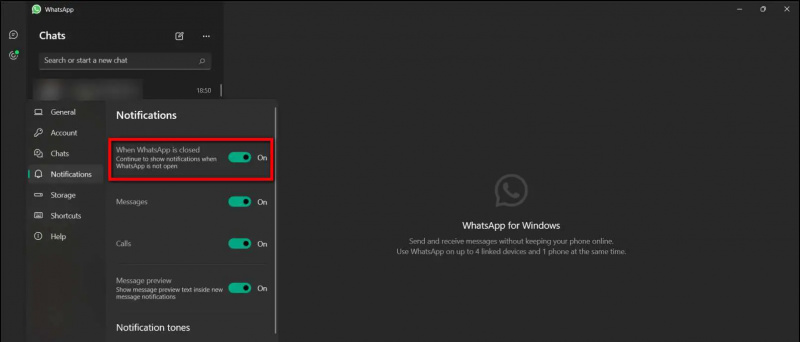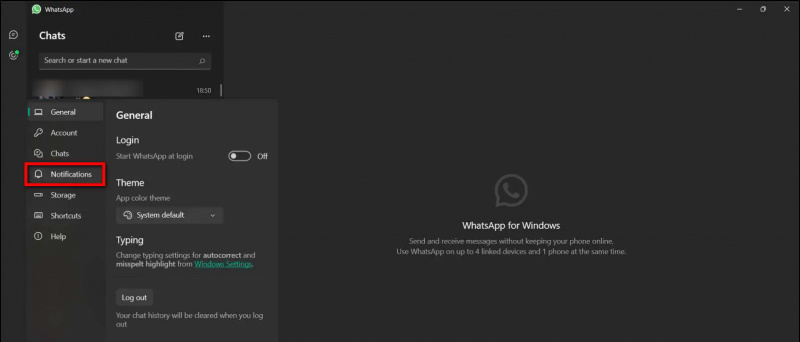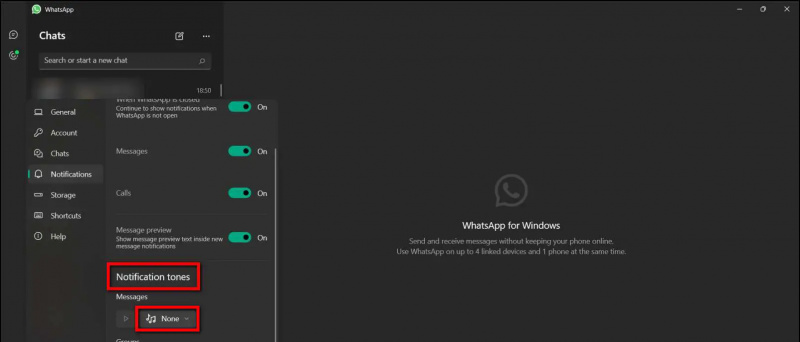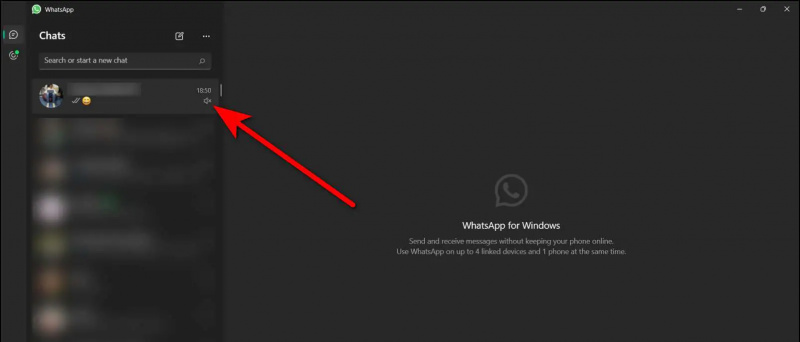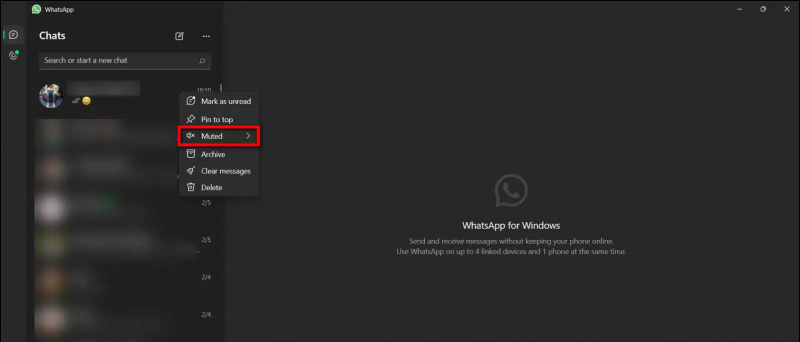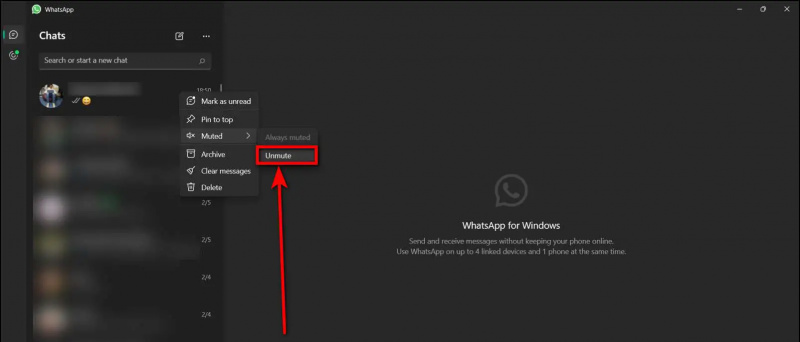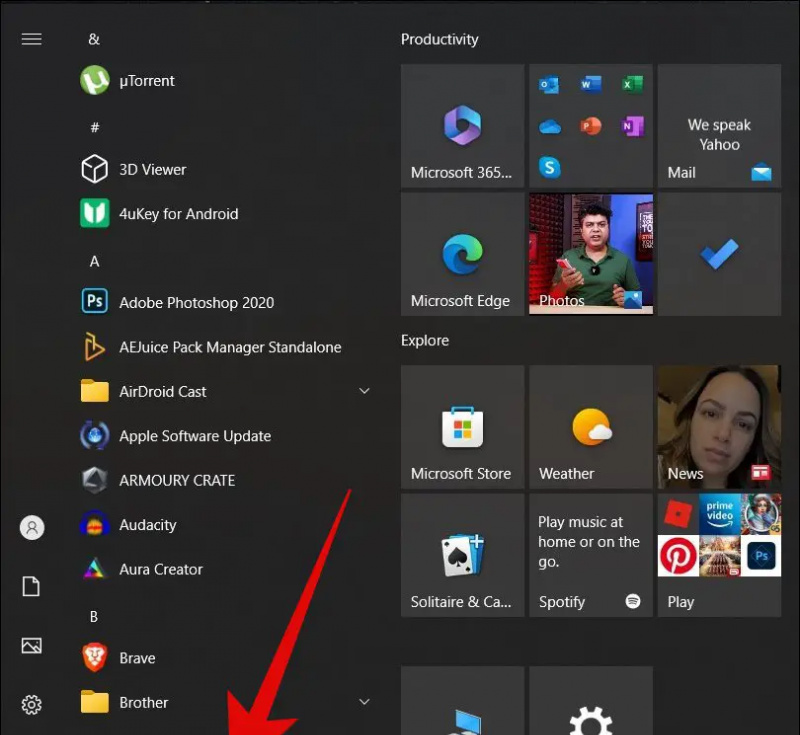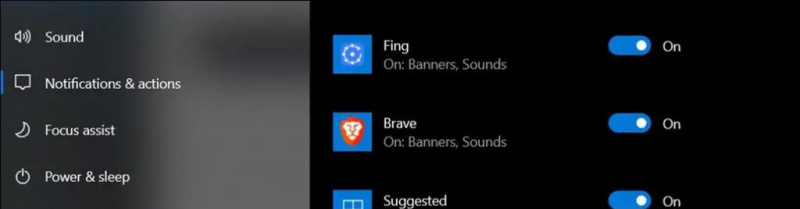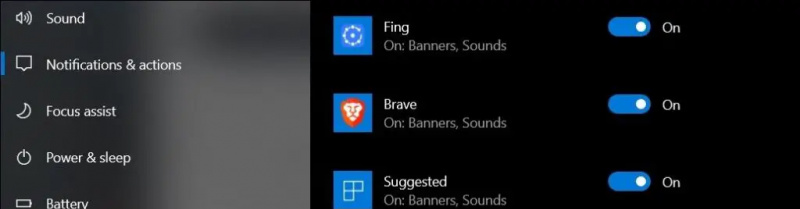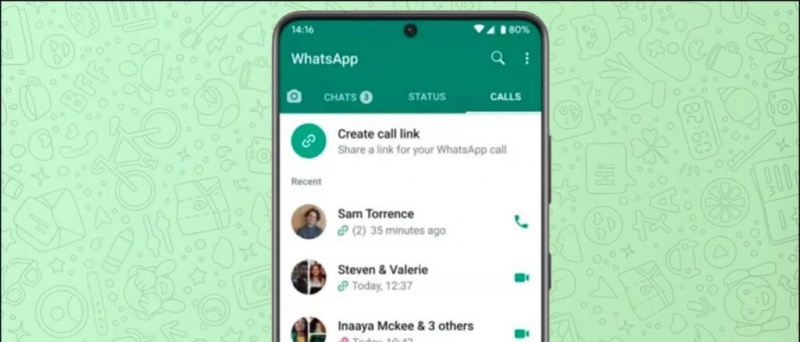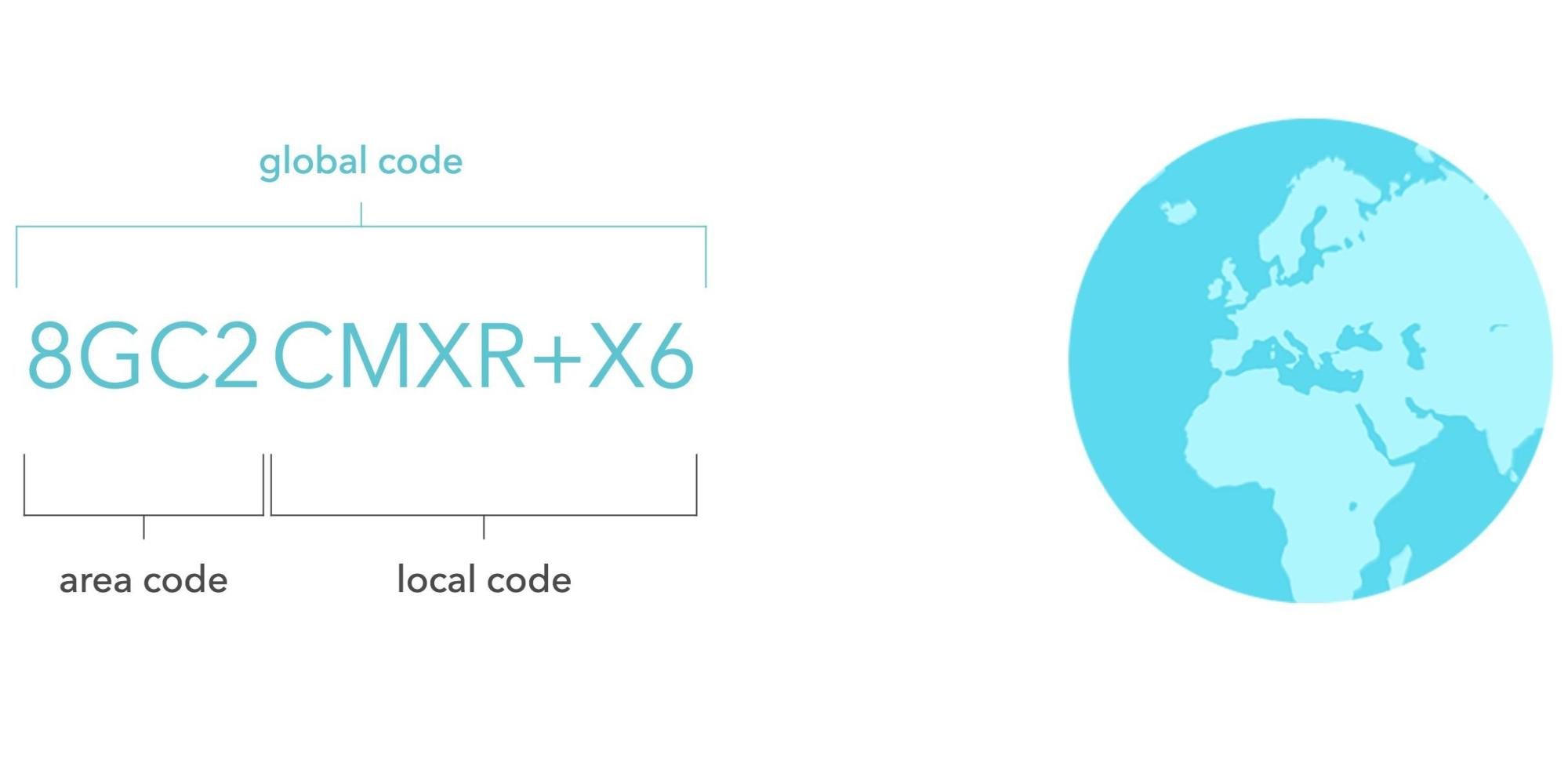WhatsAppia käytetään kaikilla alustoilla, kuten Android, iOS ja Windows ja Mac, joko verkon tai työpöytäsovelluksen kautta. Jos sinulla on ongelmia WhatsApp-ilmoitusten kanssa Windows 10- tai 11-tietokoneesi työpöytäsovelluksessa, olemme täällä auttamassa. Tässä artikkelissa keskustelemme kuinka korjata WhatsApp-työpöytäilmoitukset, jotka eivät toimi Windows 10:ssä ja 11:ssä. Sillä välin voit tutustua oppaaseemme WhatsApp-ilmoitusten korjaaminen Androidissa .
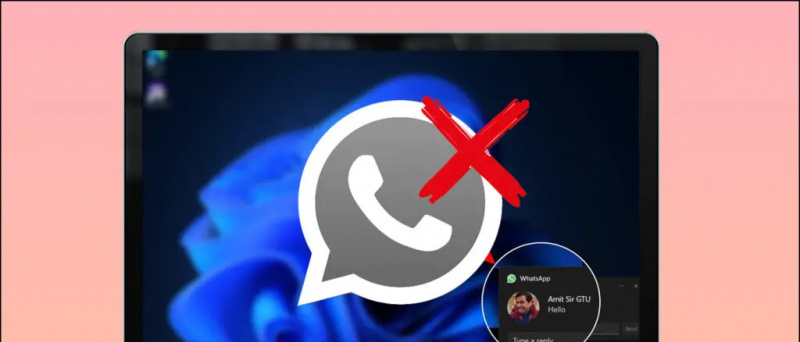
Sisällysluettelo
Olemme keksineet joitakin tapoja, jotka voivat auttaa sinua korjaamaan WhatsApp-ilmoitukset, jotka eivät toimi Windows 10- ja 11-tietokoneessasi. Seuraa artikkelia tarkistaaksesi kaikki tavat korjata tämä ongelma Windows-kannettavassa tai -tietokoneessa.
käyttääkö google hangouts -videopuhelu dataa
Ota WhatsApp-ilmoitukset käyttöön sovelluksesta
Ensimmäinen asia, joka sinun tulee varmistaa, on, oletko ottanut WhatsApp-ilmoitukset käyttöön WhatsApp Windows -sovelluksesta. Jos et ole vielä ottanut sitä käyttöön, tämä on syy siihen, miksi WhatsApp-ilmoitukset eivät toimi työpöydälläsi.
Ota WhatsApp-ilmoitukset käyttöön Windows-tietokoneellasi noudattamalla alla mainittuja ohjeita.
1. Avata WhatsApp-sovellus Windows-tietokoneellasi ja napsauta asetuskuvake vasemmasta alakulmasta.

zoomausprofiilikuva ei näy kokouksessa